गॅलेक्सी फोनवर स्मार्ट स्विचचा वापर करून डेटा कसे हस्तांतरित करावे आणि बॅक अप कसे करावे? | सॅमसंग मोरोक्को, 3 सॅमसंग सॅमसंगचे हस्तांतरण सोल्यूशन्स | इमोबिया
सॅमसंगवर सॅमसंग डेटा सहजपणे कसे हस्तांतरित करावे
Contents
- 1 सॅमसंगवर सॅमसंग डेटा सहजपणे कसे हस्तांतरित करावे
- 1.1 गॅलेक्सी फोनवर स्मार्ट स्विचचा वापर करून डेटा कसे हस्तांतरित करावे आणि बॅक अप कसे करावे ?
- 1.2 स्मार्ट स्विच काय करू शकते ?
- 1.3 आम्ही काय हस्तांतरित करू शकतो ?
- 1.4 आयक्लॉड वापरुन जुन्या iOS फोनवरून डेटा कसा हस्तांतरित करावा ?
- 1.5 सॅमसंगवर सॅमसंग डेटा सहजपणे कसे हस्तांतरित करावे
- 1.6 कॉपी आणि पेस्टद्वारे सॅमसंगवर सॅमसंग डेटा हस्तांतरित करा
- 1.7 स्मार्ट स्विचद्वारे सॅमसंग डेटाचे सॅमसंगवर हस्तांतरण
- 1.8 सॅमसंग डेटा ड्रॉडकिटद्वारे सॅमसंगवर हस्तांतरित करा
- 1.9 निष्कर्ष
आपला डेटा नवीन फोनवर कॉपी करण्याचा एक वायरलेस ट्रान्सफर हा एक पसंतीचा मार्ग आहे. हे वेगवान आहे आणि हस्तांतरण दरम्यान फोन आपल्या चार्जर्समध्ये ट्रेंडी ठेवण्याची परवानगी देते. आपल्या जुन्या फोनवरून आपल्या नवीन फोनवर डेटा हस्तांतरित करण्यासाठी, खालील चरणांचे अनुसरण करून स्मार्ट स्विच वापरण्याचा प्रयत्न करा.
गॅलेक्सी फोनवर स्मार्ट स्विचचा वापर करून डेटा कसे हस्तांतरित करावे आणि बॅक अप कसे करावे ?
आपल्या जुन्या डिव्हाइसवरून आपल्या नवीन डिव्हाइसवर डेटा हलविण्याचा सर्वात सोपा मार्ग म्हणजे स्मार्ट स्विचसह. स्मार्ट स्विच आपल्याला आपले संपर्क, आपले संगीत, आपले फोटो, आपले कॅलेंडर, मजकूर संदेश, डिव्हाइस पॅरामीटर्स आणि बरेच काही आपल्या नवीन गॅलेक्सी डिव्हाइसवर हस्तांतरित करण्याचे स्वातंत्र्य देते. स्मार्ट स्विचसह आपण काय करू शकता हे पाहण्यासाठी खालील मार्गदर्शक पहा
खालील शिफारसी वापरण्यापूर्वी, कृपया आपल्या डिव्हाइसचे सॉफ्टवेअर आणि संबंधित अनुप्रयोग नवीनतम आवृत्तीमध्ये अद्यतनित केले आहेत का ते तपासा. आपले मोबाइल डिव्हाइस सॉफ्टवेअर अद्यतनित करण्यासाठी, खालीलप्रमाणे पुढे जा:
1 ली पायरी. जा सेटिंग्ज> सॉफ्टवेअर अद्यतन.
2 रा चरण. वर टॅप करा डाउनलोड आणि स्थापित करा.
चरण 3. स्क्रीनवरील सूचनांचे अनुसरण करा.
स्मार्ट स्विच काय करू शकते ?
आपण संगणकावर किंवा एसडी कार्डवरील फोन डेटाचा बॅक अप घेण्यासाठी स्मार्ट स्विच वापरू शकता, फोनवर जतन केलेला डेटा पुनर्संचयित करा किंवा जुन्या फोनवरून डेटा नवीन फोनवर हस्तांतरित करू शकता.
गॅलेक्सी मॉडेल्स डीफॉल्टनुसार स्थापित स्मार्ट स्विच अनुप्रयोगासह वितरित केले जातात आणि डेटा हस्तांतरित करण्याचे तीन मार्ग आहेत. आपल्या जुन्या फोनवरून डेटा आपल्या नवीन गॅलेक्सी फोनवर यूएसबी केबल, वाय-फाय कनेक्शनद्वारे किंवा आपल्या संगणकावरून हस्तांतरित करा. आपल्याला सर्वात आरामदायक वाटणारी पद्धत निवडा. बाकी सर्व काही सोपे आहे.

आम्ही काय हस्तांतरित करू शकतो ?
Android Android डिव्हाइसवरून: संपर्क, वेळापत्रक, संदेश, व्होकल मेमो / नोट्स (केवळ गॅलेक्सी डिव्हाइसवर), फोटो, व्हिडिओ, संगीत, अलार्म सेटिंग्ज (केवळ गॅलेक्सी डिव्हाइसवर), कॉल जर्नल, होम स्क्रीन / लॉक स्क्रीन (केवळ गॅलेक्सी डिव्हाइसवर), वाय-फाय सेटिंग्ज (केवळ गॅलेक्सी डिव्हाइसवर), दस्तऐवज, मेसेजिंग पॅरामीटर्स (केवळ गॅलेक्सी डिव्हाइसवर), पॅरामीटर्स (केवळ गॅलेक्सी डिव्हाइसवर), अनुप्रयोगाची स्थापना, अनुप्रयोग डेटा (केवळ गॅलेक्सी डिव्हाइसवर) आणि केवळ घराचे लेआउट डाउनलोड करा (केवळ आकाशगंगा उपकरणांवर).
Ic आयक्लॉड पासून: संपर्क, कॅलेंडर, मेमो, फोटो, व्हिडिओ, दस्तऐवज (आपण आयक्लॉडवर आपल्या iOS डिव्हाइसवरून डेटा समक्रमित केलेला डेटा आयात करू शकता).
O ओटीजी यूएसबी वापरुन iOS डिव्हाइसवरून: संपर्क, वेळापत्रक, संदेश, मेमो, फोटो, व्हिडिओ, संगीत, व्होकल मेमो, अलार्म सेटिंग्ज, कॉल लॉग, बुकमार्क, वाय-फाय, दस्तऐवज, अनुप्रयोगांच्या सूचीसाठी शिफारसी.
• विंडोज मोबाइल डिव्हाइस (ओएस 8.1 किंवा 10): संपर्क, वेळापत्रक, फोटो, दस्तऐवज, व्हिडिओ, संगीत.
• ब्लॅकबेरी डिव्हाइस: संपर्क, वेळापत्रक, मेमो, फोटो, व्हिडिओ, संगीत, व्होकल रेकॉर्डिंग, कॉल लॉग, दस्तऐवज.
The विशिष्ट घटकांचे हस्तांतरण डिव्हाइसच्या निर्मात्यानुसार आणि ऑपरेटिंग सिस्टमच्या आवृत्तीनुसार मर्यादित केले जाऊ शकते.
Uppeal सामग्री लागू डीआरएम (डिजिटल हक्कांचे व्यवस्थापन) स्मार्ट स्विचमध्ये हस्तांतरित केले जाऊ शकत नाही.
• डेटा ट्रान्सफर आपल्या फोनच्या बॅटरीचा उर्जा वापर वाढवते.
Datal डेटा हस्तांतरित करण्यापूर्वी आपले डिव्हाइस पुरेसे लोड झाले असल्याचे सुनिश्चित करा. जर बॅटरी कमी असेल तर डेटा ट्रान्सफरमध्ये व्यत्यय आणला जाऊ शकतो.
• हे वैशिष्ट्य विशिष्ट डिव्हाइस किंवा संगणकांवर समर्थित असू शकत नाही.
• केवळ आपल्याकडे असलेली सामग्री हस्तांतरित करा किंवा हस्तांतरित करण्याचा अधिकार आहे.
आपला डेटा नवीन फोनवर कॉपी करण्याचा एक वायरलेस ट्रान्सफर हा एक पसंतीचा मार्ग आहे. हे वेगवान आहे आणि हस्तांतरण दरम्यान फोन आपल्या चार्जर्समध्ये ट्रेंडी ठेवण्याची परवानगी देते. आपल्या जुन्या फोनवरून आपल्या नवीन फोनवर डेटा हस्तांतरित करण्यासाठी, खालील चरणांचे अनुसरण करून स्मार्ट स्विच वापरण्याचा प्रयत्न करा.
सर्व प्रथम, हे सुनिश्चित करा की स्मार्ट स्विच अनुप्रयोग दोन्ही फोनवर स्थापित आहे. आपण तयार असता तेव्हा दोन्ही फोन एकमेकांच्या जवळ ठेवा.
1 ली पायरी. सेटिंग्ज उघडा आणि खाती आणि बॅकअप निवडा.
2 रा चरण. डीईपी डेटा कॉपी निवडा. जुने im.

चरण 3. वर दाबा डेटा प्राप्त करा आपल्या नवीन फोनवर आणि दाबा डेटा पाठवा आपल्या जुन्या फोनवर.
चरण 4. आपल्या जुन्या फोनची ऑपरेटिंग सिस्टम तपासा आणि योग्य स्त्रोत निवडा.

चरण 5. निवडा वायरलेस.
चरण 6. कनेक्ट करण्यासाठी आपल्या जुन्या डिव्हाइसवर स्मार्ट स्विच उघडा, नंतर दाबा परवानगी देणे आपल्या जुन्या फोनवर कनेक्शनची परवानगी देण्यासाठी.

चरण 7. हस्तांतरित करण्यासाठी डेटा निवडा, नंतर दाबा हस्तांतरण करण्यासाठी तळाशी उजवीकडे.
चरण 8. एकदा हस्तांतरण पूर्ण झाल्यावर दाबा मुख्यपृष्ठ स्क्रीनवर प्रवेश करा.

आयक्लॉड वापरुन जुन्या iOS फोनवरून डेटा कसा हस्तांतरित करावा ?
1 ली पायरी. प्रारंभ करा स्मार्ट स्विच आपल्या गॅलेक्सी स्मार्टफोनवर, नंतर दाबा डेटा प्राप्त करा.
2 रा चरण. “वायरलेस” कनेक्शन निवडा, नंतर निवडा “आयफोन/आयपॅड” एक जुने डिव्हाइस म्हणून.
चरण 3. आपला आयक्लॉड अभिज्ञापक आणि संकेतशब्द प्रविष्ट करा, नंतर दाबा कनेक्शन.
चरण 4. सत्यापन कोड प्रविष्ट करा, नंतर दाबा ठीक आहे.
चरण 5. आपण हस्तांतरित करू इच्छित डेटा निवडा, दाबा आयात, नंतर पुन्हा एकदा दाबा अद्यतन.
सुलभ आणि द्रुत हस्तांतरणासाठी आपण आपला जुना फोन आपल्या नवीन फोनवर यूएसबी केबलसह कनेक्ट करू शकता. स्मार्ट स्विच अनुप्रयोग वापरून खालील चरणांचे अनुसरण करा.
1 ली पायरी. यूएसबी केबल वापरुन आपला नवीन फोन आणि जुना फोन कनेक्ट करा. मागील फोनवर अवलंबून यूएसबी कनेक्टर आवश्यक असू शकते

केबलमध्ये केबल 1 ② सी ② यूएसबी कनेक्टर
2 रा चरण. अनुप्रयोग पॉप-अप दिसेल तेव्हा दाबा स्मार्ट स्विच, मग चालू डेटा प्राप्त करा.
चरण 3. जुन्या फोनमध्ये, दाबा परवानगी देणे. आपल्याकडे अनुप्रयोग नसल्यास ते गॅलेक्सी स्टोअर किंवा प्ले स्टोअर वरून डाउनलोड करा. आपले डिव्हाइस जुना फोन आणि आपण हस्तांतरित करू शकता अशा डेटाची यादी ओळखेल.
चरण 4. हस्तांतरित करण्यासाठी आयटम निवडा आणि दाबा हस्तांतरण करण्यासाठी.
आपण डेटा हस्तांतरित करता तेव्हा डिव्हाइसवरून यूएसबी केबल डिस्कनेक्ट करू नका. यामुळे डिव्हाइसमुळे डेटा कमी होणे किंवा नुकसान होऊ शकते.
आपला फोन आणि संगणक दरम्यान डेटा हस्तांतरित करा. आपण www वरून स्मार्ट स्विच डाउनलोड करणे आवश्यक आहे.सॅमसंग.कॉम/स्मार्टविच. संगणकावर आपला जुना फोन डेटा जतन करा आणि आपल्या नवीन स्मार्टफोनवरील डेटा आयात करा.
1 ली पायरी. संगणकावर, स्मार्ट स्विच डाउनलोड आणि लाँच करा.
लक्षात आले: आपला जुना फोन सॅमसंग फोन नसल्यास, डिव्हाइस निर्मात्याने प्रदान केलेल्या प्रोग्रामचा वापर करून संगणकावरील डेटा जतन करा. मग चौथ्या टप्प्यावर जा.
2 रा चरण. यूएसबी केबलचा वापर करून आपला जुना फोन संगणकावर कनेक्ट करा.
चरण 3. संगणकावर, फोन डेटा जतन करण्यासाठी स्क्रीन सूचनांचे अनुसरण करा. नंतर आपला जुना संगणक फोन डिस्कनेक्ट करा.
चरण 4. यूएसबी केबलचा वापर करून आपला नवीन स्मार्टफोन संगणकावर कनेक्ट करा.
चरण 5. संगणकावर, आपल्या फोनवर डेटा हस्तांतरित करण्यासाठी स्क्रीन सूचनांचे अनुसरण करा.
• कॉल लॉग: सिस्टमच्या निर्बंधामुळे, कॉल लॉगचे निम्न ऑपरेटिंग सिस्टम आवृत्तीमध्ये प्रसारित करणे मर्यादित असू शकते. ओएस (.0.०) किंवा ओएस (.0.०) किंवा त्यापेक्षा कमी हस्तांतरणादरम्यान, कॉल लॉगची जीर्णोद्धार काळजी घेतली जाऊ शकत नाही.
• मेसेजिंग पॅरामीटर्स: ईमेलद्वारे अनुप्रयोगाच्या निर्बंधामुळे, खालच्या ऑपरेटिंग सिस्टमच्या आवृत्तीवर प्रसारण मर्यादित असू शकते. एन ओएस (7.0) किंवा अधिक एन ओएस (7.0) किंवा त्यापेक्षा कमी हस्तांतरित करताना, मेसेजिंग पॅरामीटर्सच्या जीर्णोद्धारास समर्थन दिले जाऊ शकत नाही.
• इंटरनेट सेटिंग्ज: पाठविणार्या डिव्हाइसच्या इंटरनेट अनुप्रयोगाची आवृत्ती 5 असेल तर.एक्स किंवा अधिक आणि रिसेप्शन डिव्हाइसची इंटरनेट अनुप्रयोग आवृत्ती 5 पेक्षा कमी आहे.एक्स, इंटरनेट पॅरामीटर्सची जीर्णोद्धार समर्थित असू शकत नाही.
सॅमसंगवर सॅमसंग डेटा सहजपणे कसे हस्तांतरित करावे
ब्लूटूथ किंवा व्हॉट्सअॅप विसरा. सॅमसंगवर सॅमसंग डेटा कॉपी करण्यासाठी बरेच कार्यक्षम उपाय आहेत. म्हणूनच सर्व तपशीलांवर मुद्दा ठेवणार्या लेखात त्यांना शोधण्याची संधी आहे.
ऑड्रे ज्युनेट | ● 09/13/2023 वर शेवटचे अद्यतन
Android डेटा ट्यूटोरियल
सॅमसंग डेटा निर्यात करा
- झिओमीच्या दिशेने
- हुआवेच्या दिशेने
- सॅमसंगला
- आयफोनला
- पीसी ते पीसी
- मॅक फाईल
- मॅकवर जतन करा
सॅमसंगवर डेटा आयात करा
- हुआवे पासून
- सोनी कडून
- आयक्लॉड कडून
- विको कडून
- आयफोन कडून
- पीसी फाईल
- मॅक फाईल
सॅमसंग डेटा पुनर्प्राप्त करा
सॅमसंग सॉफ्टवेअर
- स्मार्ट स्विच
- सॅमसंग कीज
- सॅमसंग ट्रान्सफर सॉफ्टवेअर
नमस्कार, मी माझा डेटा सॅमसंग जीटी एस 5830 वरून सॅमसंग एस 22 वर हस्तांतरित करू इच्छितो+. या दोन परिघांमधील डेटा कसा हस्तांतरित करावा ? किंवा या दोन सॅमसंग डिव्हाइसमधील डेटा हस्तांतरित करण्यासाठी आपल्याकडे आणखी एक टीप आहे का?? जीटी एस 5830 वर माझ्याकडे गूगल किंवा सॅमसंग खाते नाही हे जाणून, तो खूप म्हातारा आहे … आपल्या उत्तराबद्दल धन्यवाद !
कोणत्याही खात्याशिवाय आणि आपण संगणक विज्ञानात वाईट आहात ? येथे, सॅमसंग दरम्यान जटिल हाताळणीशिवाय आणि अल्ट्रा-वेगवान गतीसह डेटा सामायिक करण्याचे मार्ग देखील आहेत.
रिक्त फोन जास्त वापरला जात नाही. त्याला त्यात असलेल्या डेटाचे महत्त्व मिळते: फोटो, व्हिडिओ, संगीताचे तुकडे, संपर्क, संदेश. वापरकर्ते नियमितपणे या माहितीची देवाणघेवाण करतात. खरंच, थोड्या प्रमाणात डेटासाठी ऑपरेशन सोपे आहे. दुसरीकडे, जेव्हा ते एक मोठे हस्तांतरण होते, ब्लूटूथ सारख्या क्लासिक पद्धती यापुढे कार्य करत नाहीत. फोन बदलण्यासाठी किंवा फक्त एका डिव्हाइसवरून दुसर्या डिव्हाइसवर कॉपी करण्यासाठी, आपल्याला खालीलपैकी एका समाधानावर जावे लागेल: यूएसबी केबल ट्रान्सफर, स्मार्ट स्विच किंवा ड्रॉडकिट. हे निश्चितपणे सर्वोत्तम मार्ग आहेत जे सॅमसंगला सॅमसंग डेटा ट्रान्सफर सुनिश्चित करतात. चला प्रत्येक पद्धतीची वैशिष्ट्ये पाहूया.
सारांशलपवा
संगणक मार्गे
स्मार्ट स्विच मार्गे
Droidkit मार्गे शिफारस केली
कॉपी आणि पेस्टद्वारे सॅमसंगवर सॅमसंग डेटा हस्तांतरित करा
हा सोल्यूशन स्वीकारण्यासाठी, आपला पीसी लाँच करा आणि आपल्या केसमधून यूएसबी केबल फोनमधून बाहेर काढा. आपण एकाच वेळी दोन्ही डिव्हाइस संगणकावर बांधू शकता. अन्यथा, डेटा नंतर हस्तांतरित करण्यापूर्वी डेटा कॉपी करणे आणि मशीनवर सोडणे देखील शक्य आहे. केबल ट्रान्सफरचा सर्वात मोठा फायदा म्हणजे कोणतीही फाईल क्रमवारी लावण्याची शक्यता. आपल्याला फक्त फायली ब्राउझ कराव्या लागतील आणि कॉपी करण्यासाठी आयटम निवडा. आवश्यक असल्यास आपण त्याच वेळी त्यांना स्त्रोतांकडून हटवू शकता. तथापि, काही कमकुवत मुद्दे देखील नोंदवायचे आहेत. केवळ मल्टीमीडिया फायली हस्तांतरित केल्या जाऊ शकतात. संपर्क किंवा एसएमएस संदेश नाहीत. हस्तांतरणाच्या मध्यभागी काही कटसह, विशेषत: जर यूएसबी केबल यापुढे नवीन नसेल तर. म्हणून अचानक थांबल्यास बराच वेळ वाया घालवू नये म्हणून हलकी प्रतींचा अनुकूल करण्याचा प्रयत्न करा. सॅमसंगवर सॅमसंग डेटा हस्तांतरित करण्यासाठी, आम्ही आपल्याला खालील चरणांचे अनुसरण करण्यास आमंत्रित करतो.
1 ली पायरी.आपला सॅमसंग फोन यूएसबी केबलद्वारे पीसीशी जोडा .

सॅमसंग फोनवरील डेटामध्ये प्रवेश
2 रा चरण.फोनवर जतन केलेला डेटा प्रवेश करा> हस्तांतरित करण्यासाठी आयटम निवडा> सॅमसंग लक्ष्य फोनवर ठेवण्यासाठी एक प्रत बनवा .
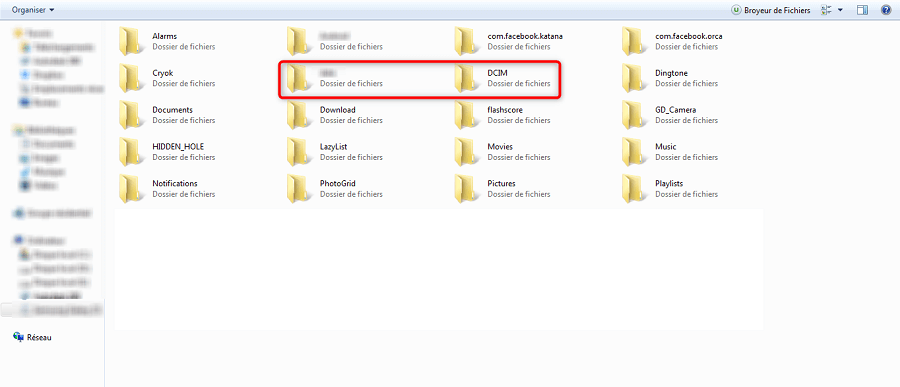
लक्ष्य फोनवर डेटा कॉपी
स्मार्ट स्विचद्वारे सॅमसंग डेटाचे सॅमसंगवर हस्तांतरण
हा अनुप्रयोग सॅमसंग मालकांना ज्ञात आहे. हे कोरियन राक्षस यांनी तयार केलेल्या डिव्हाइसवर डेटा हस्तांतरण करण्यासाठी देखील विकसित केले आहे. पहिल्या सोल्यूशनच्या विपरीत, यावेळी आपण दोन फोनला वायफाय नेटवर्कद्वारे दुवा साधू शकता. केबलचा वापर देखील शक्य आहे परंतु कमी सराव केला जातो. स्मार्ट स्विच बर्याच डेटा प्रकारांच्या प्रत समर्थित करते हे असूनही, ते आपल्याला फायली क्रमवारी लावण्याची परवानगी देत नाही. हे अशा काही वापरकर्त्यांमध्ये हस्तक्षेप करू शकते ज्यांना त्यांचा वैयक्तिक डेटा दुसर्या फोनवर हस्तांतरित करू इच्छित नाही. एक लहान उदाहरण जे अधिक चांगले समजते: उदाहरणार्थ आपण फोटो कॉपी करणार असाल तर हा अनुप्रयोग काहींचे हस्तांतरण टाळत नाही. दुर्दैवाने हे सर्व काही नाही. तथापि, एक चांगला मुद्दा उल्लेख केला पाहिजे. स्मार्ट स्विचद्वारे कोणतीही आकार मर्यादा परिभाषित केलेली नाही. आपल्याला पाहिजे तितका डेटा आपण हस्तांतरित करू शकता. हे केवळ वापरकर्त्याच्या मॅन्युअलवर जाणे बाकी आहे. येथे आहे.
1 ली पायरी.स्मार्ट स्विच लाँच करा आणि दोन सॅमसंग फोन दरम्यान कनेक्शन मोड निवडा
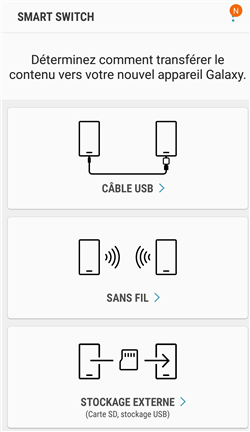
कनेक्शन म्हणजे स्मार्ट स्विचद्वारे समर्थित
2 रा चरण.स्त्रोत फोन आणि लक्ष्य फोनचे कनेक्शन तपासा .
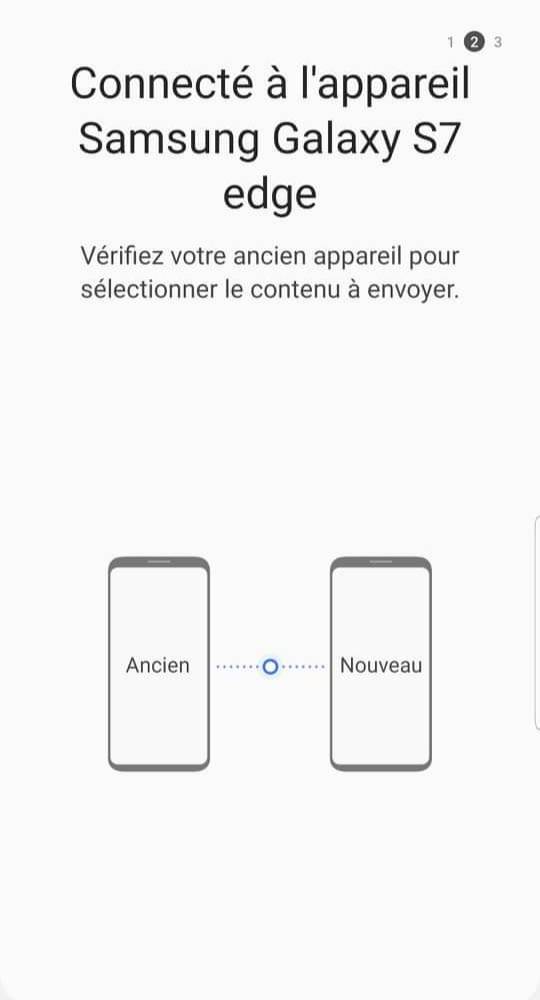
दोन उपकरणांमधील कनेक्शनची पुष्टीकरण
चरण 3. हस्तांतरित करण्यासाठी डेटा निवडा आणि पाठवा क्लिक करा.
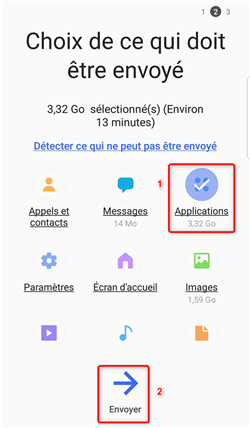
सॅमसंगला सॅमसंग डेटा ट्रान्सफर
सॅमसंग डेटा ड्रॉडकिटद्वारे सॅमसंगवर हस्तांतरित करा
ही पद्धत स्वीकारून, आपण एका दगडाने दोन स्ट्रोक मारता. यापूर्वी नमूद केलेल्या दोन सोल्यूशन्सचे सर्व फायदे ड्रॉइडकिटमध्ये अस्तित्त्वात आहेत. पण हे सर्व नाही. या सॉफ्टवेअरमध्ये इतर सामर्थ्य आहेत जे सॅमसंगला सॅमसंग डेटा हस्तांतरणास सुलभ करतात. प्रोग्रामच्या अगदी सोप्या स्थापनेव्यतिरिक्त, त्याचा इंटरफेस वापरकर्त्यास कार्यक्षमता सहजपणे स्वीकारण्याची परवानगी देण्याच्या मार्गाने विकसित केली गेली आहे.
जर दोन सॅमसंग फोन घरी असतील तर आपण मॉड्यूल वापरू शकता Android स्थलांतर 1 क्लिकमध्ये सर्व सॅमसंग डेटा दुसर्याकडे स्थलांतर करण्यासाठी. अन्यथा, मॉड्यूल Android व्यवस्थापक आपल्याला आवश्यक डेटा निवडण्याची परवानगी देतो. मग आपल्याकडे लक्ष्य वर डेटा ठेवण्यास वेळ असेल. फायलींचे अनेक तपशील सॉफ्टवेअरद्वारे प्रदर्शित केले जातात. आकार, निर्मितीची तारीख आणि फोटोंसाठी विहंगावलोकन.मजकूर संदेशामध्ये संपूर्ण संभाषण पाहण्याची किंवा संपूर्ण संपर्क यादी मुद्रित करण्याची शक्यता विसरल्याशिवाय. हे समाधान आपल्या डेटा ट्रान्सफर कोंडी समाप्त करेल.
आपल्याकडे आयफोन असल्यास आणि आपला डेटा सॅमसंगवर हस्तांतरित करू इच्छित असल्यास, कृपया संपूर्ण ट्यूटोरियल वाचा.
आम्ही शिफारस करतो की आपण droidkit डाउनलोड करा आणि खालील चरणांचे अनुसरण करा.
1 क्लिकमध्ये सॅमसंग डेटा सॅमसंगवर कॉपी करा
- दोन सॅमसंग फोन संगणकाशी जोडा आणि ड्रॉइडकिट लाँच करा.
- निवडा डेटा व्यवस्थापक >Android स्थलांतर.

- निवडा Android ते Android.

Android ते Android
- हस्तांतरित करण्यासाठी डेटा निवडा आणि क्लिक करा खालील प्रती सुरू करण्यासाठी.

डेटा निवडा
- दोन सॅमसंग डिव्हाइस दरम्यान डेटा हस्तांतरित करण्याच्या प्रक्रियेची प्रतीक्षा करा.

पूर्वावलोकन करून सॅमसंग डेटा सॅमसंगवर हस्तांतरित करा
- आपल्या संगणकावर उजवीकडे लाँच करा> चेक प्रशासकअँड्रॉइड .

- आपल्याला आवश्यक डेटा निवडा

Android डेटा निवडा
- फायली निवडा, नंतर त्या घड्याळासारख्या दुसर्या डिव्हाइसवर हस्तांतरित करा.

काही फोटो निवडा
- हस्तांतरणाच्या समाप्तीची प्रतीक्षा करा.
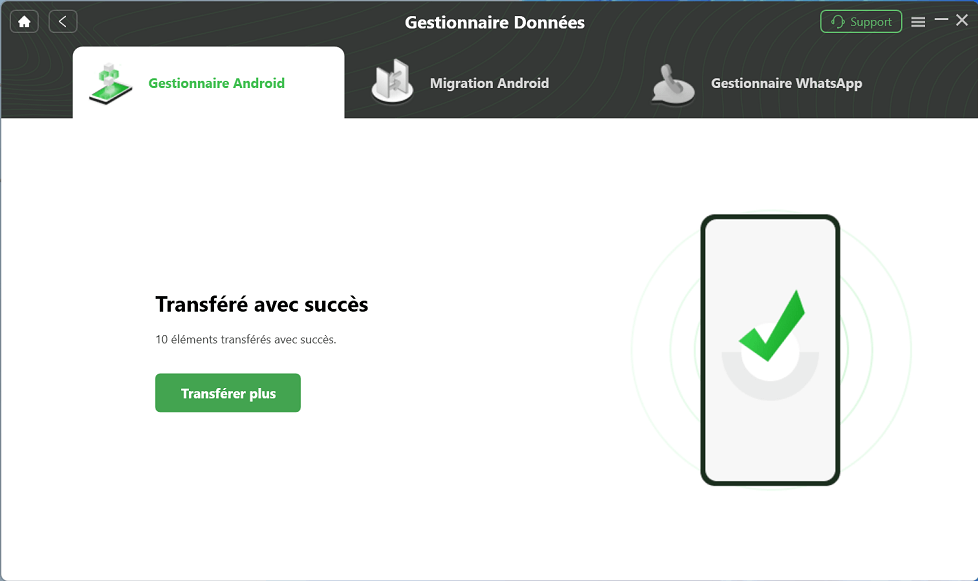
Droidkit – सॅमसंगला सॅमसंगला हस्तांतरित करा
निष्कर्ष
मी कोणती पद्धत निवडावी ? उत्तर सोपे आहे. केबल ट्रान्सफर सर्व डेटा प्रकारांना समर्थन देत नाही. स्मार्ट स्विच आपल्याला क्रमवारी लावण्याची परवानगी देत नाही. म्हणूनच आम्ही ड्रॉइडकिटची निवड केली पाहिजे जी सॅमसंगला सॅमसंग डेटाचे हस्तांतरण मोठ्या प्रमाणात सुलभ करते. हे सॉफ्टवेअर डाउनलोड करा. हे आपल्या सर्व समस्या सोडवेल.

ड्रॉडकिट – सॅमसंग ट्रॅसन्फर्ट ते सॅमसंग
संपूर्ण Android सोल्यूशन म्हणून, ड्रॉइडकिट अनेक कार्ये ऑफर करते, जसे की Android, Android डेटा पुनर्प्राप्ती, स्क्रीनचे स्क्रीन हटविणे, Google खाते अनलॉक करणे, एसडी कार्डची डेटा पुनर्प्राप्ती, Android डेटाचे हस्तांतरण, इ. ?.
इमोबिया टीमचे सदस्य, इंटेलिजेंट डिव्हाइसचे धर्मांध, Apple पल आणि Android संबंधित व्यावसायिक उपाय शोधण्याची आणि प्रदान करण्यास उत्साही आहेत.



